
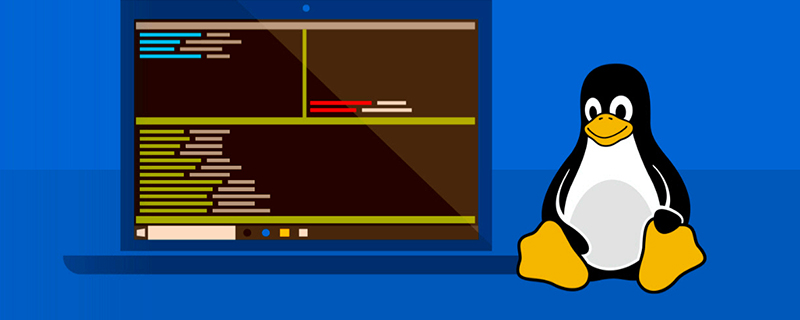
CentOs-Basisinformationen ändern, Benutzerautorisierung erstellen, passwortfreie SSH-Anmeldekonfiguration
1 Permanent Änderung des Hostnamens
sudo vim /etc/hostname
Ändern Sie den ursprünglichen Hostnamen xxx in „Master“ (ändern Sie ihn in den entsprechenden Slave auf dem Slave-Host)
sudo vim /etc/hosts
Ändern Sie xxx in /etc/hosts in den entsprechenden Sie haben gerade den Hostnamen geändert und die vorherige IP-Adresse in die tatsächliche IP-Adresse geändert
reboot //重启
2 Benutzer erstellen und autorisieren
Benutzer zhjc erstellen Empfohlen: [ Linux-Video-Tutorial]
[root@slave5 ~]# adduser zhjc [root@slave5 ~]# passwd zhjc
New password: # 输入密码 Retype new password: # 再次输入密码 passwd: all authentication tokens updated successfully.
Suchen Sie den Pfad der Sudoers-Datei und erteilen Sie dem Root-Benutzer Schreibberechtigung
[root@slave5~]# whereis sudoers # 查找sudoers文件路径 //显示:sudoers: /etc/sudoers /etc/sudoers.d /usr/share/man/man5/sudoers.5.gz [root@slave5~]# ls -l /etc/sudoers # 查看权限 //显示:4 -r--r----- 1 root root 3938 Sep 6 2017 /etc/sudoers # 只有读权限 [root@slave5~]# chmod -v u+w /etc/sudoers # 赋予读写权限 //显示:mode of ‘/etc/sudoers’ changed from 0440 (r--r-----) to 0640 (rw-r-----)
Ändern Sie die Sudoers-Datei
[zhjc@slave5 ~]# vim /etc/sudoers
Sudoers-Datei ändern, neue Benutzerinformationen hinzufügen: Drücken Sie Umschalt + i, um die Datei zu ändern
root ALL=(ALL) ALL zhjc ALL=(ALL) ALL //这个是新用户
Schreibberechtigung des Root-Benutzers wiederherstellen
[root@slave5 ~]# chmod -v u-w /etc/sudoers
3 Erstellen Sie das entsprechende Ordner und autorisieren Sie den entsprechenden Benutzer
Erstellen Sie den Ordner soft
[zhjc@slave5 ~]# sudo mkdir /soft //输入zhjc用户的密码 [zhjc@slave5 ~]# ll / //查看根目录的所有文件夹的权限 [zhjc@slave5 ~]# sudo chown -R zhjc:zhjc /soft [zhjc@slave5 ~]# ll / //再次查看根目录的所有文件夹的权限
Einführung in SSH im Stammverzeichnis. Wird für die verschlüsselte Übertragung zwischen Computern verwendet. Der SSH-Dienst implementiert eine verschlüsselte Datenübertragung auf Basis der asymmetrischen Verschlüsselungstechnologie (Public-Key-Kryptografie, auch bekannt als Public-Key-Verschlüsselung). Diese Technologie generiert ein Schlüsselpaar, von dem einer die Daten verschlüsselt und nur zur Verschlüsselung verwendet werden kann und der andere nur zur Entschlüsselung verwendet werden kann. Mit einem Verschlüsselungsschlüssel verschlüsselte Daten können nur mit dem entsprechenden Entschlüsselungsschlüssel entschlüsselt werden. Und wenn man nur einen der Schlüssel kennt, kann man den anderen nicht berechnen. Wenn daher ein Schlüssel eines Paares offengelegt wird, ist der andere Schlüssel nicht gefährdet. Der öffentliche Schlüssel wird normalerweise als öffentlicher Schlüssel bezeichnet, und der nicht öffentliche Schlüssel wird als privater Schlüssel bezeichnet.
4 ssh passwortfreie AnmeldungSSH installieren: Geben Sie „
sudo apt-get install openssh-server“ ein-->Enter- ->Enter „y“-->Enter-->Die Installation ist abgeschlossen. Öffnen Sie das „Terminalfenster“ und geben Sie „
sudo ps -e |grep ssh“--> ein. Wenn sshd vorhanden ist, bedeutet dies, dass der SSH-Dienst vorhanden ist wurde gestartet. Wenn es nicht gestartet wurde, geben Sie „sudo service ssh start“ ein –>Drücken Sie die Eingabetaste –>der SSH-Dienst wird gestartet. Erstellen Sie eine passwortlose SSH-Anmeldung für diesen Computer
Erstellen Sie einen SSH-Schlüssel, hier verwenden wir die RSA-Methode
[zhjc@slave5 ~]# ssh-keygen -t rsa -P "" [zhjc@slave5 ~]# cd ~/.ssh [zhjc@slave5 ~]# chmod 777 ~/.ssh [zhjc@slave5 .ssh]# cat id_rsa.pub >> authorized_keys [zhjc@slave5 .ssh]# chmod 600 authorized_keys //centos 系统需要设置这个权限
Testen Sie, ob die lokale Anmeldung passwortfrei ist:
[zhjc@slave5 ~]# ssh slave5
Konfigurieren Sie den Master so, dass er sich ohne Passwort bei Slave5 anmeldet:
Geben Sie den Befehl im Master-Host ein, um einen öffentlichen Schlüssel auf den Home-Host zu kopieren
[zhjc@master ~]# cp .ssh/id_rsa.pub ~/id_rsa_master.pub
Kopieren Sie die Datei id_rsa_master.pub im Home-Verzeichnis des Masters zum Home-Verzeichnis von Slave5
Geben Sie die Befehle jeweils im Home-Verzeichnis von Slave5 ein:
[zhjc@slave5 ~]# cat id_rsa_master.pub >> .ssh/authorized_keys
Dieser Artikel stammt von der chinesischen PHP-Website,
Linux-System-TutorialKolumne, willkommen zum Lernen!
Das obige ist der detaillierte Inhalt vonLernen Sie die grundlegende Linux-Systemkonfiguration, Benutzerautorisierung und passwortfreie SSH-Anmeldevorgänge kennen. Für weitere Informationen folgen Sie bitte anderen verwandten Artikeln auf der PHP chinesischen Website!